Mabilis na mga link
Kung paano mag -set up ng filterblade loot filter sa landas ng pagpapatapon 2
Aling pagnakawan ng mahigpit na filter ang dapat mong piliin?
Para sa sinumang seryosong pag-tackle ng landas ng endgame ng Exile 2, mahalaga ang isang mahusay na angkop na filter ng pagnakawan. Ang mga pag-filter ng pagnakawan ay hindi lamang bawasan ang on-screen na kalat, na ginagawang mas kasiya-siya ang pagmamapa, ngunit pinapahusay din nila ang iyong gameplay sa pamamagitan ng pagtuon ng iyong pansin sa mga item na tunay na mahalaga, kaya tinanggal ang pangangailangan na mag-ayos sa pamamagitan ng hindi nauugnay na pagnakawan.
Ang Filterblade, na kilala sa pagiging epektibo nito sa landas ng pagpapatapon 1, ngayon ay nagpapalawak ng suporta nito sa landas ng pagpapatapon 2 na may isang na -update na bersyon. Narito ang isang detalyadong gabay sa kung paano mabisang magamit ito nang epektibo.
Kung paano mag -set up ng filterblade loot filter sa landas ng pagpapatapon 2
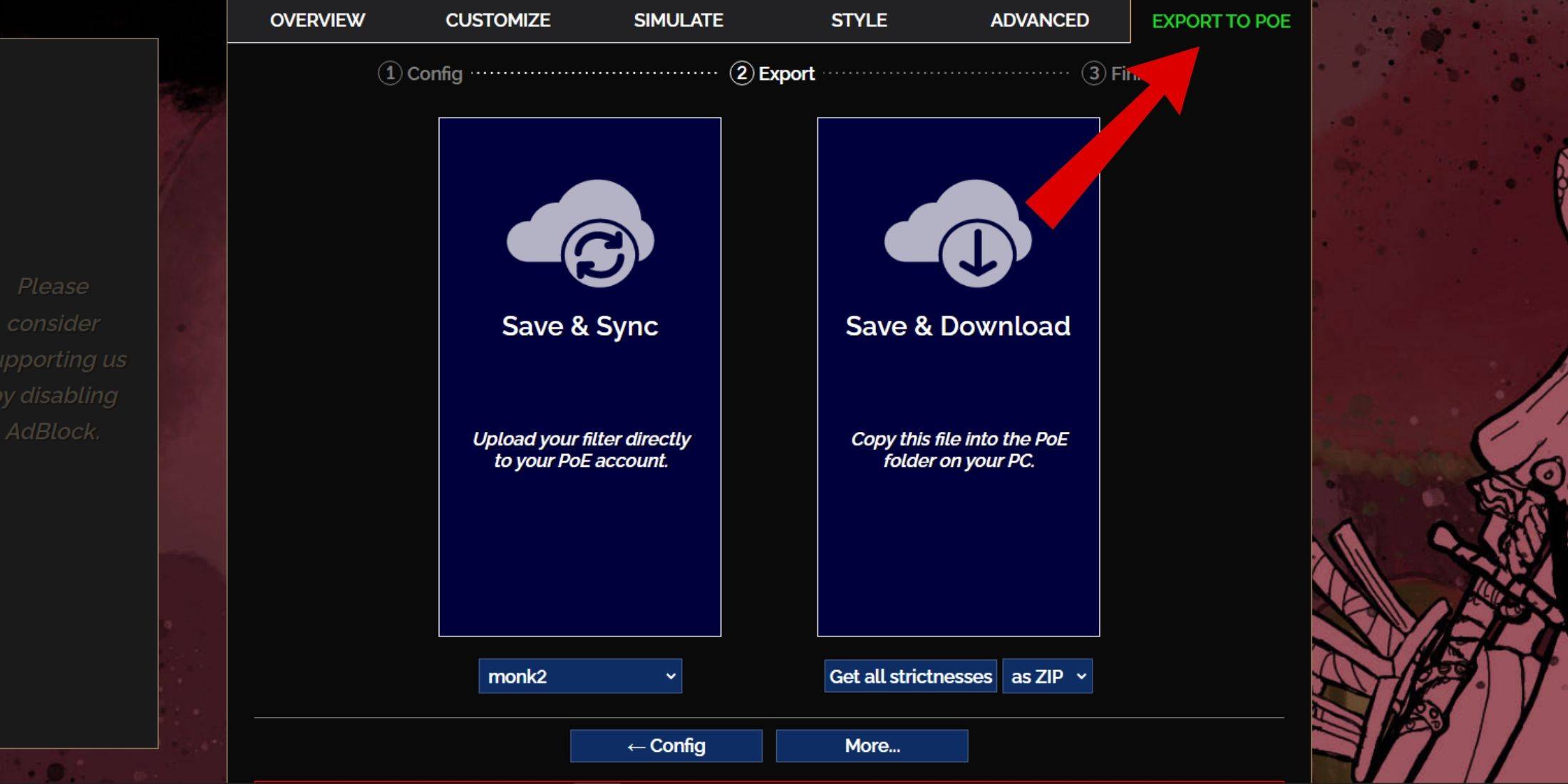
- Mag -navigate sa website ng Filterblade : Magsimula sa pamamagitan ng pagbisita sa website ng FilterBlade.
- Piliin ang Poe 2 : Piliin ang Landas ng Exile 2 kapag sinenyasan.
- Piliin ang default na filter : Ang NeVersink filter ay pipiliin nang default.
- Ayusin ang antas ng pagiging mahigpit : Gumamit ng slider upang itakda ang nais na antas ng filter strictness (higit pa sa ibaba).
- I -export ang filter : Mag -click sa tab na "Export to Poe" sa kanang sulok sa tuktok.
- Pangalanan ang Iyong Filter : Maglagay ng anumang ginustong pangalan para sa iyong filter.
- Pag -sync o I -download : Sa kanang ibaba, mayroon kang dalawang pagpipilian:
- I -save at Pag -sync : Ang pagpipiliang ito ay awtomatikong nai -upload ang filter ng FilterBlade Loot sa iyong account sa POE 2, tinitiyak ang anumang mga pag -update mula sa may -akda ay direktang makikita sa iyong laro.
- I -save at I -download : Ito ay nag -download ng filter sa iyong PC, kapaki -pakinabang para sa paghahambing ng iba't ibang mga antas ng pagiging mahigpit nang hindi kinakailangang mag -sync nang maraming beses, o para sa pagsisimula ng isang bagong kampanya.
- Ilapat ang filter sa POE 2 : Ilunsad ang Landas ng Exile 2, Pumunta sa Mga Opsyon> Laro.
- Kung pinili mo ang pag -sync, piliin ang bagong idinagdag na filterblade mula sa pagbagsak ng filter ng item.
- Kung pinili mo ang pag -download, gamitin ang icon ng folder sa tabi ng pagbagsak upang hanapin at piliin ang iyong nai -download na filter.
Sa mga hakbang na ito nakumpleto, ang iyong filterblade loot filter ay dapat na maging aktibo sa iyong laro.
Aling pagnakawan ng mahigpit na filter ang dapat mong piliin?
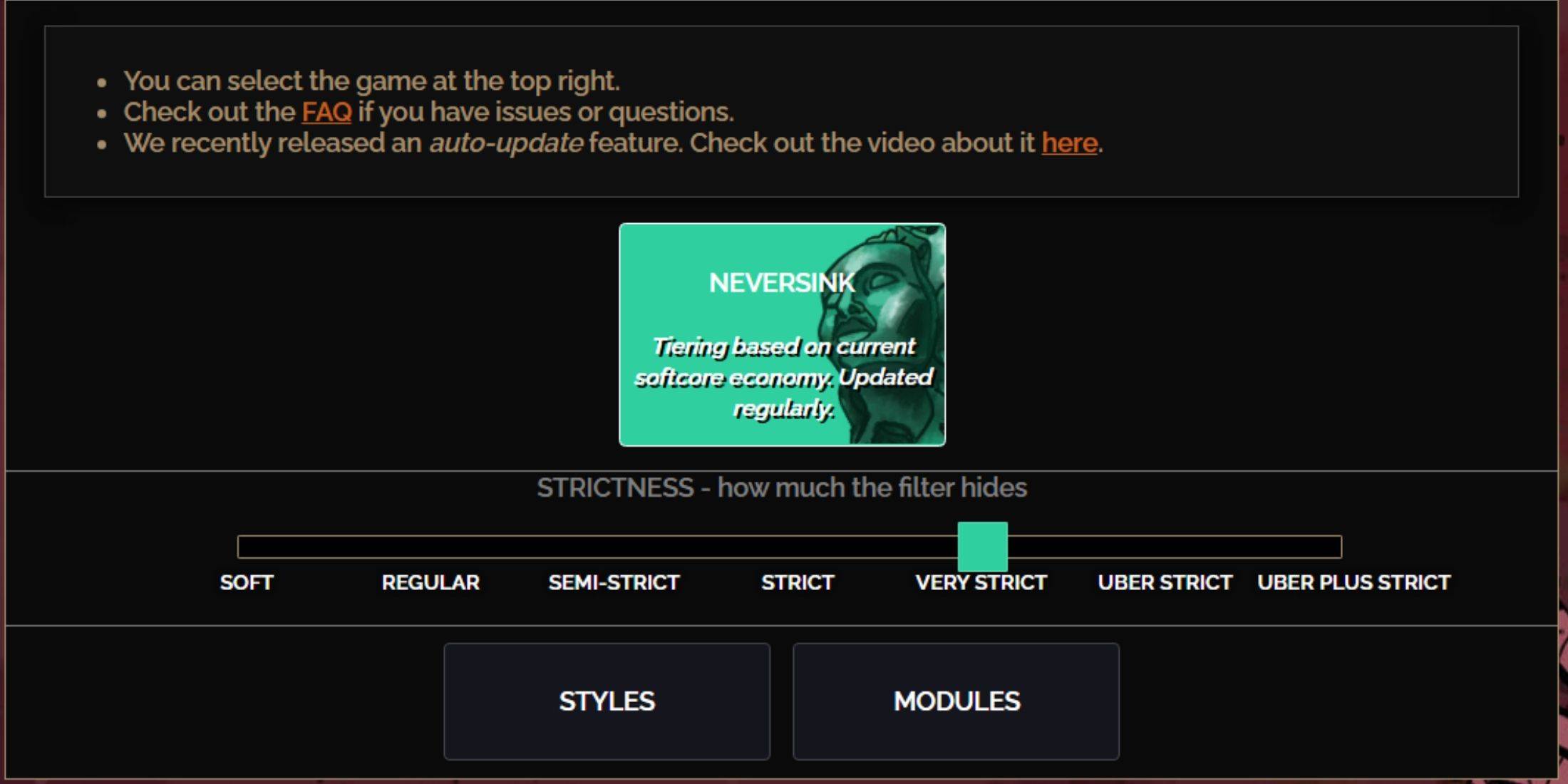
Nag -aalok ang Neversink ng preset sa Filterblade ng pitong antas ng pagiging mahigpit, ang bawat isa ay naaayon sa iba't ibang yugto ng laro. Ang pagpili ng tamang antas ay mahalaga dahil tinutukoy nito kung anong mga item na makikita mo ang in-game. Maaari kang palaging magdagdag ng mga pagbubukod, ngunit ang pagsisimula sa naaangkop na antas ng pagiging mahigpit ay maaaring maiwasan ang mga isyu sa susunod.
| Pagiging mahigpit | Epekto | Pinakamahusay para sa |
|---|---|---|
| Malambot | I -highlight ang mga mahahalagang materyales at item; hindi nagtatago kahit ano. | Batas 1-2 |
| Regular | Nagtatago lamang ng mga item na walang potensyal na crafting o halaga ng pagbebenta. | Batas 3 |
| Semi-Strict | Itinatago ang mga item na may mababang potensyal o limitadong halaga. | Batas 4-6 |
| Mahigpit | Itinatago ang karamihan sa mga item na walang mataas na paglilipat. | Maagang yugto ng pagmamapa (waystone tier 1-6) |
| Napakahigpit | Nagtatago ng mga mababang halaga ng rares at crafting base, kabilang ang waystone tier 1-6. | Kalagitnaan hanggang huli na yugto ng pagmamapa (waystone tier 7+) |
| Mahigpit na Uber | Itinatago ang mga hindi rares at base ng mga base, na nakatuon sa kumpletong pera. | Late Mapping Phase (Waystone Tier 14+) |
| Uber plus mahigpit | Itinatago ang halos lahat maliban sa mahalagang mga pera at mga item na may mataas na halaga. | Ultra Endgame Mapping Phase (Waystone Tier 15-18) |
Para sa mga manlalaro na nagsisimula ng isang bagong karakter sa isang kasunod na kampanya, inirerekomenda ang antas ng semi-mahigpit. Para sa sariwang liga ay nagsisimula, kung saan ang bawat item ay nag-aambag sa pag-unlad ng character, malambot o regular na antas ay mainam, na katulad sa isang solo self-found (SSF) run.
Tandaan, ang mga item na nakatago ng loot filter ay maaaring matingnan sa pamamagitan ng pagpindot sa highlight key (ALT sa PC). Pinahuhusay ng FilterBlade ang tampok na ito sa pamamagitan ng pag -aayos ng laki ng mga pangalan ng item batay sa iyong napiling antas ng mahigpit, na ginagawang mas madali upang kunin ang mga item sa panahon ng gameplay.
Paano ipasadya ang FilterBlade Loot Filter sa POE 2
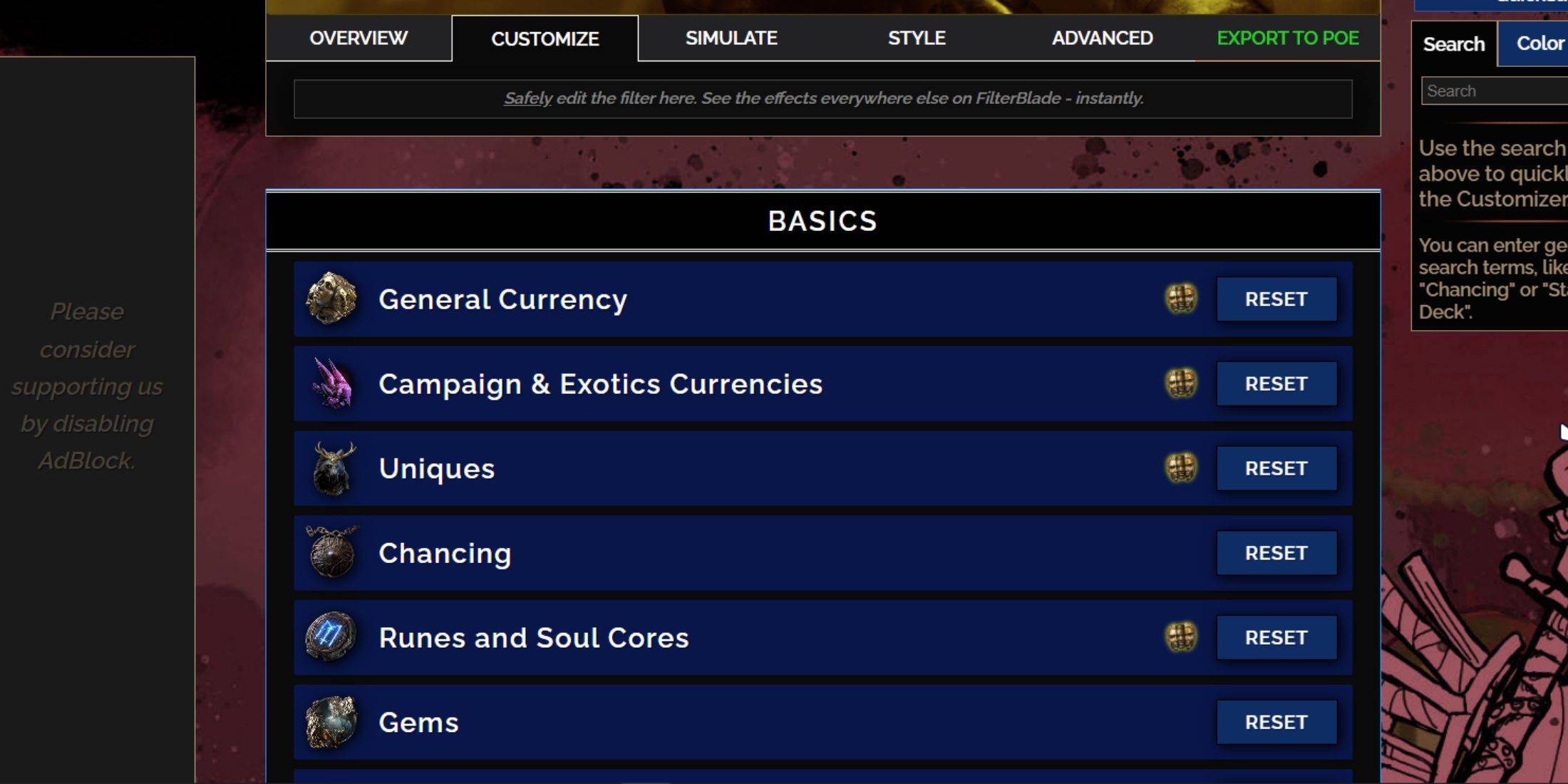
Ang mga filterblade ay higit na dahil sa mga pagpipilian sa pagpapasadya ng user-friendly, na nagpapahintulot sa iyo na baguhin ang isang preset na filter nang walang pag-iwas sa code.
Paano gamitin ang tab na Customize sa FilterBlade
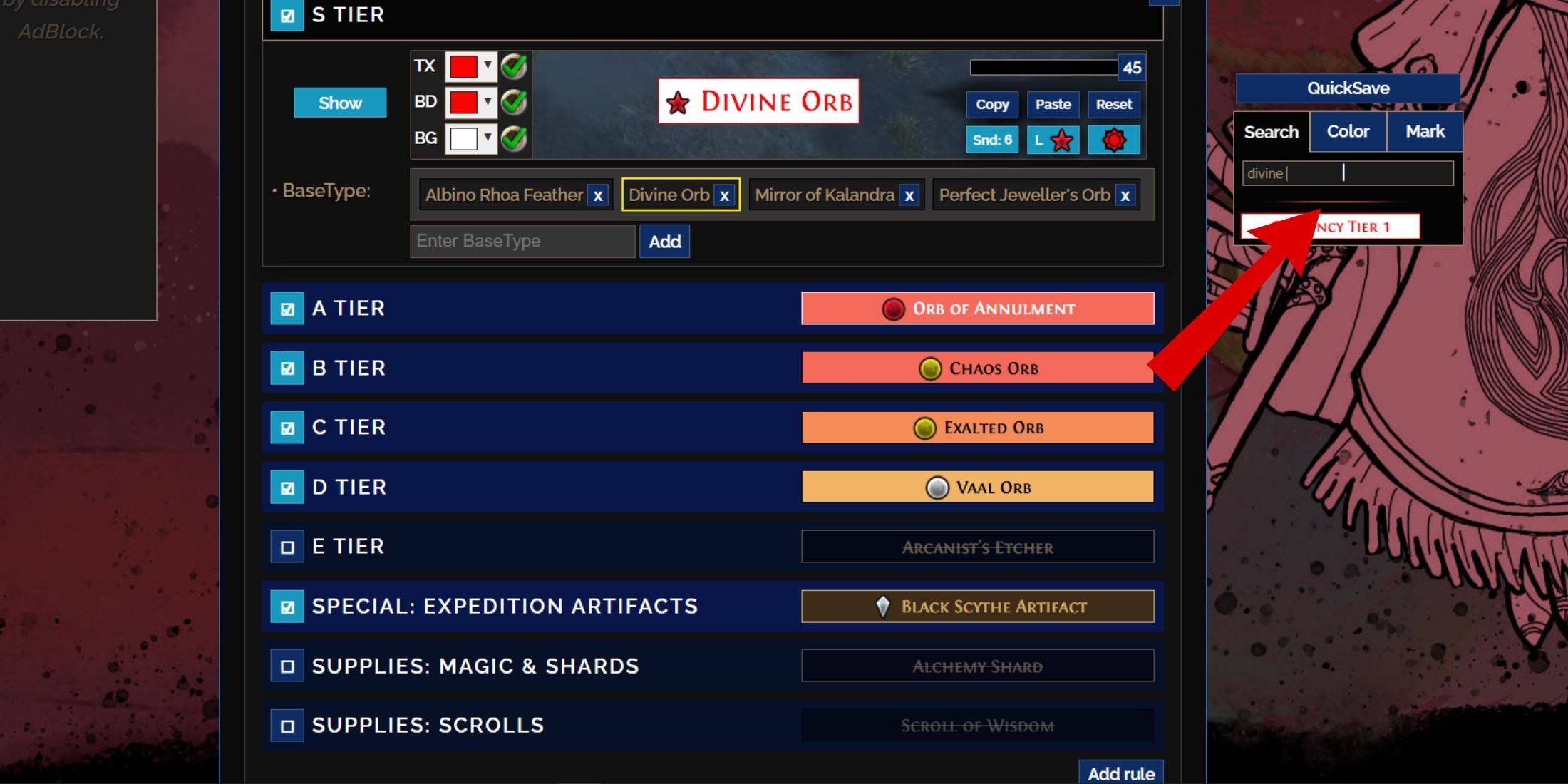
Para sa detalyadong pagpapasadya, i -access ang tab na 'Customize' sa tabi ng pangkalahatang -ideya. Dito, ang lahat ng posibleng mga patak sa POE 2 ay ikinategorya sa mga seksyon at subseksyon, na nagbibigay ng malawak na kontrol sa hitsura ng bawat item.
Halimbawa, upang baguhin kung paano a Lumilitaw ang Banal na Orb kapag bumaba ito, ipasok lamang ang "Banal na Orb" sa search bar. Dadalhin ka nito nang diretso sa tab na Pangkalahatang Pera ng Tier, kung saan maaari mong ayusin ang mga setting ng visual nito, na may mga pagbabagong ipinapakita sa real-time.
Lumilitaw ang Banal na Orb kapag bumaba ito, ipasok lamang ang "Banal na Orb" sa search bar. Dadalhin ka nito nang diretso sa tab na Pangkalahatang Pera ng Tier, kung saan maaari mong ayusin ang mga setting ng visual nito, na may mga pagbabagong ipinapakita sa real-time.
Upang ma-preview ang in-game na tunog ng isang pagbagsak ng item, i-click ang in-game showcase icon.
Paano baguhin ang mga kulay at tunog sa FilterBlade
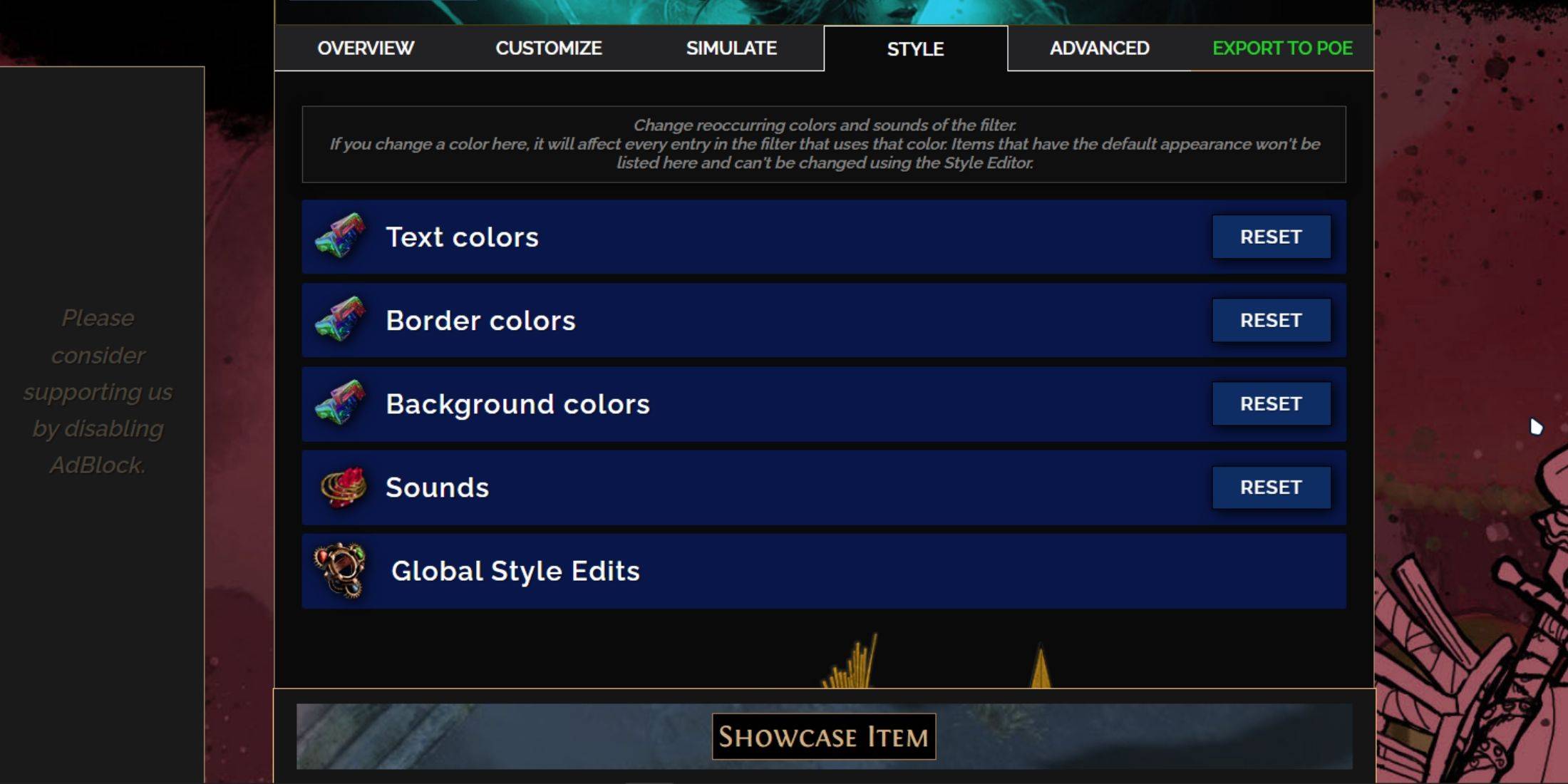
Para sa mga pagsasaayos ng kulay at tunog, gamitin ang tab na 'Customize' para sa mga indibidwal o maliit na grupo ng mga item. Para sa mas malawak na mga pagbabago sa buong filter, pumunta sa tab na 'Style', kung saan maaari mong baguhin ang teksto, hangganan, at background ng mga bumagsak na item, pati na rin ang mga audio cues para sa mahalagang patak.
Ang mga pagbabago sa kulay ay prangka, na may isang visual na preview kung paano ang hitsura ng mga item. Para sa mga indibidwal na pagsasaayos ng item, bumalik sa tab na 'Customize'.
Ang mga epekto ng tunog ay maaaring ipasadya gamit ang dropdown menu. Maaari mong mai-upload ang iyong sariling .mp3 file sa pamamagitan ng pagpili ng 'pasadyang' o pumili mula sa mga tunog na idinagdag sa komunidad sa ilalim ng 'Game & Community Sounds'. Hinihikayat ang eksperimento, at maaari mong ibalik ang mga pagbabago sa pamamagitan ng pagpili ng 'pag -reset'.
Para sa mga bago sa pag -loot ng pagpapasadya ng filter, ang paggalugad ng mga pampublikong module ay maaaring maging isang mahusay na paraan upang magsimula. Ang mga preset na ginawa ng komunidad ay nag-aalok ng mga pagpapahusay ng visual o auditory sa iyong pagnakawan na filter.










![Yugirules [Card Rulings]](https://imgs.g2m2.com/uploads/36/173069419767284c3508040.jpg)




